Panopto integrert i Blackboard - Knowledge base
Panopto integrert i Blackboard
Her kan du finne informasjon om de ulike integrerte Panopto-løsningene i Blackboard.
English version: Panopto integrated in Blackboard
Innholdsfortegnelse [-]
Panopto integrert i Blackboard
Emnerom i Blackboard har flere integrerte Panopto-løsninger. Med disse kan du kan publisere videoer fra en hvilken som helst mappe du har tilgang til, inkludert emnets egen Panopto-mappe, direkte i Blackboard.
Panopto Video Embed
Med Panopto Video Embed kan du publisere et opptak direkte i et emneområde i Blackboard. Studenter kan da se videoen direkte inne i emneområdet.
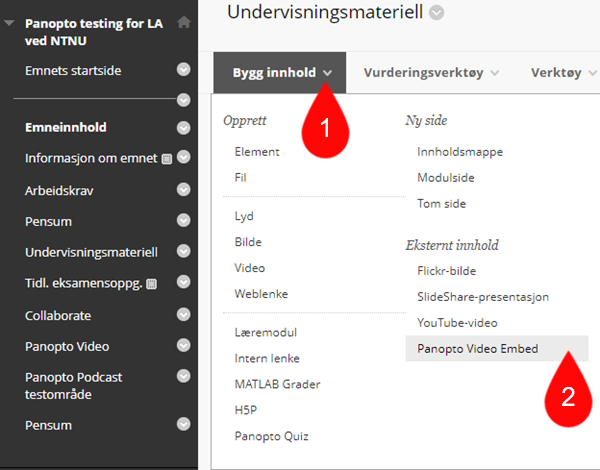
Først, naviger til innholdsområdet du ønsker å publisere videoen/opptaket, og klikk på *Bygg Innhold (1). Velg så Panopto Video Embed (2).
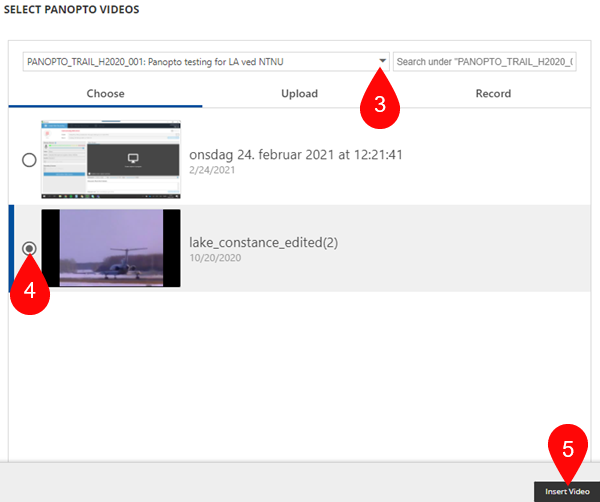
Nå kan du velge opptaket du vil publisere. I utgangspunktet får du opp opptakene i emnemappen, men du kan bla gjennom og velge andre mapper ved å åpne mappemenyen (3). Når du har valgt rett mappe, huker du av det ønskede opptaket (4) og trykker på Insert Video (5).
Panopto Video Link
Panopto Video Link fungerer sammenliknbart med Video Embed, men i stedet for en video publiseres det en lenke som leder til videoen.
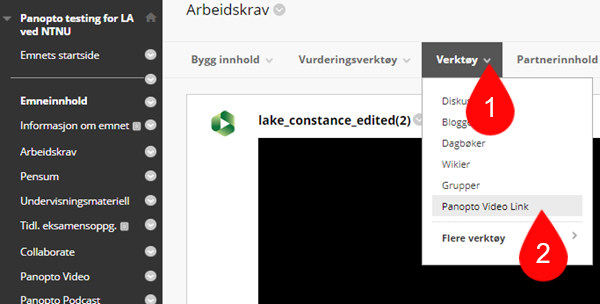
Igjen navigerer du først til innholdsområdet du vil publisere lenken. Gå så til Verktøy (1) og velg Panopto Video Link (2).
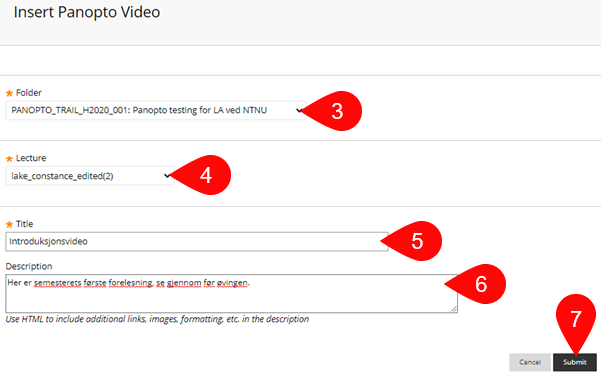
Så velger du mappen opptaket ligger i (3) og deretter selve opptaket (4). Du kan også gi innholdet en mer passende tittel (5) ved behov og en kort beskrivelse (6)av videoen. Husk at tittel og beskrivelse er den eneste informasjonen studentene får se om opptaket før de klikker på lenken, så sørg for at disse er beskrivende. Når du er ferdig, klikker du på Submit (7).
Hjelp og Kontakt
Ta kontakt med Seksjon for læringsstøtte og digitale tjenester (SLD) for pedagogisk støtte med publisering av Panopto-innhold i Blackboard. Ta kontakt via NTNU Hjelp.
Denne siden var skrevet og vedlikeholdes av Seksjon for læringsstøtte og digitale tjenester.
